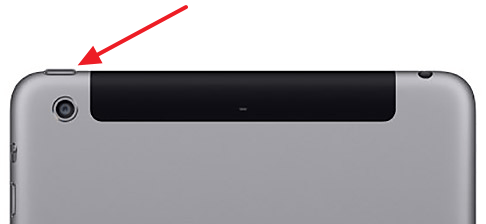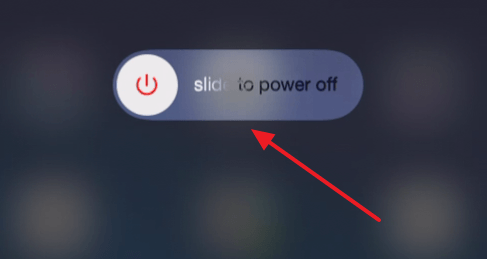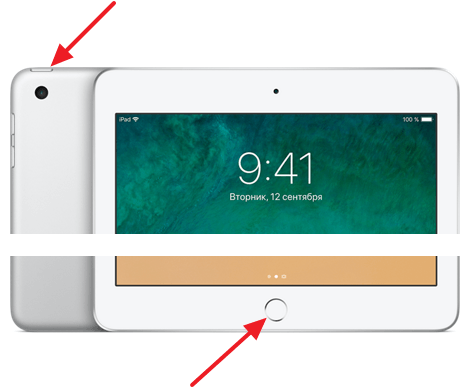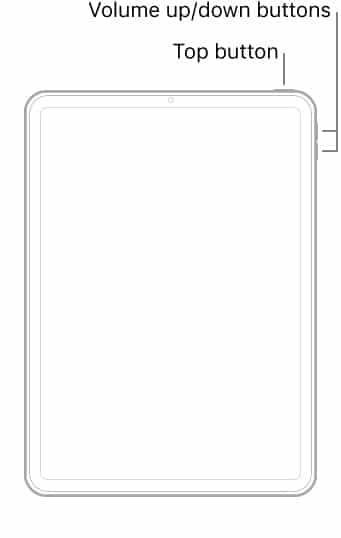- Как перезагрузить iPad если он завис
- Перезагрузка iPad с помощью выключения
- Принудительная перезагрузка iPad
- Дополнительная информация о перезагрузке iPad
- Как перезапустить или принудительно перезапустить ваш новый iPad Pro 2020
- Перезагрузка или принудительная перезагрузка 2020 iPad Pro – пошаговые инструкции
- Продукты, упомянутые в этом посте
- Как перезагрузить APPLE iPad Pro 11 2021 WiFi
- Первый метод:
- Как принудительно перезагрузить iPad Pro 2018
- Принудительная перезагрузка iPad Pro 2018
- Как перезагрузить зависший iPad
- Жесткая перезагрузка iPad
- Стандартная перезагрузка планшета
- Перезагрузить Айпад нестандартным методом
Как перезагрузить iPad если он завис
Операционная система iOS, которая используется на iPad и других мобильных устройствах Apple, отличается стабильностью и редко зависает. Тем не менее такое иногда случается.
Столкнувшись с зависанием iPad, многие пользователи не знают, как его перезагрузить. Ведь на устройстве нет кнопки Reset, как на настольном компьютере, а длительное нажатие на кнопку включения не помогает.
В данном материале мы расскажем о том, как перезагрузить iPad если он завис или просто не работает. Материал будет актуален для всех моделей, включая iPad 2, 3, 4, mini, air, pro.
Перезагрузка iPad с помощью выключения
Если вам кажется, что ваш Айпад работает не стабильно, но он еще не завис полностью, то лучше всего выполнить перезагрузку с помощью процедуры выключения/включения. Такой способ наиболее безопасный и если он работает, то нужно использовать именно его.
Для того чтобы перезагрузить Айпад таким способом нажмите на кнопку Включения, которая находится на верхней грани устройства, и удерживайте ее до тех пор, пока на экране не появится слайдер с предложением выключить устройство.
После появления слайдера передвиньте его слева на право для того чтобы подтвердить выключение.
После этого Айпад выключится. После этого нужно подождать секунд 10, для того чтобы все программы завершили работу, и Айпад можно снова включать. Для этого нужно нажать на кнопку Включения и подержать ее несколько секунд. Если на экране появился логотип Apple это означает что Айпад включается, нужно подождать еще несколько секунд и им можно будет пользоваться.
Принудительная перезагрузка iPad
К сожалению, перезагрузка с помощью выключения и включения устройства не всегда срабатывает. Иногда iPad зависает настолько серьезно, что перестает реагировать на какие-либо действия пользователя. В такой ситуации может помочь только принудительная перезагрузка устройства.
Для того чтобы принудительного перезагрузить Айпад, нужно одновременно нажать на кнопку включения и кнопку «Домой» и удерживать их пока экран не погаснет.
После такой перезагрузки Айпад выключится и сразу начнет загрузку (на экране появится логотип Apple). Если загрузка не началась, то можете нажать на кнопку включения, для того чтобы включить устройство вручную. Также Айпад можно включить подключив его к зарядному устройству.
Дополнительная информация о перезагрузке iPad
В дополнении расскажем некоторые хитрости, связанные с перезагрузкой iPad.
- Вы можете выключить и включить Айпад даже если на нем сломалась кнопка Включения. Для этого нужно зайти в «Настройки – Основные – Универсальный доступ» и включить там функцию «Assistive Touch». После этого на экране появится плавающая кнопка, с помощью которой можно выполнять различные действия. Для того чтобы выключить Айпад выберите «Аппарат — Блокировка экрана» и удерживайте палец пока Айпад не выключится. Для того чтобы включить Айпад без использования кнопки просто подключите его к зарядному устройству.
- Вы можете перезагрузить Айпад активировав жирный шрифт. Для этого перейдите в «Настройки – Основные – Универсальный доступ», активируйте там функцию «Жирный шрифт» и подтвердите перезагрузку устройства.
- Сброс настроек сети также приводит к перезагрузке Айпада. Для того чтобы воспользоваться данной возможностью перейдите в «Настройки – Основные – Сброс» и активируйте там функцию «Сбросить настройки сети».
- В крайнем случае Айпад можно выключить, разрядив его батарею до нуля, после чего подключить его к зарядке для того чтобы он включился.
Источник
Как перезапустить или принудительно перезапустить ваш новый iPad Pro 2020
Всегда будет возникать ситуация, когда вы захотите перезапустить или принудительно перезапустить свой новый iPad iPad 2020. Перезапуск вашего iPad поможет вам исправить мелкие ошибки, сбой приложений или просто повышение скорости. Тем не менее, с новым iPad Pro вы можете узнать, как это сделать.
Перезагрузка или принудительная перезагрузка 2020 iPad Pro – пошаговые инструкции
Новый iPad Pro 2020 не имеет кнопки «Домой», так как компания добавила Face ID. Если ваше устройство зависает, вы ничего не можете сделать, кроме как перезапустить или принудительно перезапустить iPad 2020 Pro. Иногда iPad не включается, и в этом случае принудительный перезапуск может помочь вам. Во-первых, мы покажем вам, как вы можете перезагрузить iPad 2020 Pro. Просто следуйте пошаговым инструкциям ниже.
Как исправить iOS 14 ‘Подготовка к обновлению’, если она застряла
1. Первое, что вам нужно сделать, это нажать и удерживать кнопку питания в течение нескольких секунд.
2. На дисплее появится слайд для выключения питания.
3. Просто проведите по слайду, чтобы выключить питание, и подождите, пока iPad выключится.
4. Теперь нажмите и удерживайте кнопку питания еще раз и подождите, пока устройство снова не включится. Вам нужно будет ввести свой пароль еще раз.
Загрузите бета-версию iOS 14/iPadOS 14 без потери файлов или настроек
Это все, что вам нужно сделать, чтобы перезагрузить свой iPad Pro 2020 года. Однако, если это не поможет, вы всегда можете принудительно перезапустить его. Чтобы принудительно перезагрузить iPad 2020 Pro, выполните действия, перечисленные ниже.
1. Нажмите и отпустите кнопку увеличения громкости.
2. Нажмите и отпустите кнопку уменьшения громкости.
3. Теперь нажмите и удерживайте кнопку питания, и на экране появится логотип Apple, подтверждая, что iPad теперь перезагружается.
Вот и все, ребята. Вот как вы можете перезагрузить и принудительно перезапустить свой новый iPad Pro 2020 года. Операция должна исправить любые проблемы, которые могут возникнуть. Если принудительный перезапуск не помогает устранить ошибки или проблемы, вы всегда можете восстановить iPad из старой резервной копии. Вы также можете узнать, как отключить ваш новый iPad Pro.
Поделитесь своими взглядами с нами в комментариях.
Продукты, упомянутые в этом посте

iPad Pro
657,21 долларов США
Источник
Как перезагрузить APPLE iPad Pro 11 2021 WiFi
Если ваш APPLE iPad Pro 11 2021 WiFi завис или начал подтормаживать, Вы можете провести перезагрузку. Узнайте как принудительно перезагрузить iPadOS 14.5. В результате APPLE iPad Pro 11 2021 WiFi запустится снова и начнет работать. Нажмите сюда что бы узнать больше о обычной перезагрузке.
Первый метод:
- Начните с краткого нажатия кнопки увеличения громкости .
- Затем нажмите кнопку уменьшения громкости один раз.
- В-третьих, зажать кнопку Power.
- В появившемся меню питания используйте ползунок для отключения функции.
- Хорошо, после того, как планшет будет отключен, нажмите и удерживайте кнопку питания, пока не появится логотип APPLE.
- Отлично, теперь вы знаете, как выполнить программный сброс на APPLE iPad Pro 11 2021 WiFi.
Если Вам помогло это решение, поделитесь им с другими чтобы помочь им, и подписывайтесь на наши страницы в Facebook, Twitter and Instagram
Источник
Как принудительно перезагрузить iPad Pro 2018
Как и большинство компьютеров и портативных устройств, iPad Pro 2018 может зависать. Первый инстинкт в таких случаях – сделать принудительную перезагрузку. Это простое действие может справиться с незначительными багами операционной системы.
Принудительная перезагрузка помогает и в тех случаях, когда экран вашего iPad Pro зависает или просто не загорается. Из-за отсутствия кнопки Home способ делать принудительную перезагрузку на новых iPad Pro изменился. Если у вас iPhone X, iPhone XS, iPhone XS Max или iPhone XR, вы уже с ним знакомы.
Ниже мы расскажем, как сделать принудительную перезагрузку на iPad Pro 2018.
Принудительная перезагрузка iPad Pro 2018
Шаг 1: Быстро нажмите и отпустите кнопку Увеличения громкости на правой стороне iPad. Кнопку нужно просто нажать, а не зажимать надолго.
Шаг 2: Сразу же после этого нажмите и отпустите кнопку Уменьшения громкости.
Шаг 3: Теперь зажмите Кнопку включения сверху и продолжайте держать её, пока на экране не появится логотип Apple.
Подождите пару секунд, пока ваш iPad Pro загрузится, и появится экран блокировки.
На этом всё. Теперь вы умеете принудительно перезагружать свой iPad Pro 2018 без кнопки Home.
Источник
Как перезагрузить зависший iPad
Несмотря на то, что используемая на iPad операционная система iOS отличается высокой стабильностью работы, иногда яблочный планшет может зависнуть. Поэтому достаточно большое количество владельцев Apple-планшетов интересует вопрос о том, как перезагрузить iPad, если он неожиданно завис.
Жесткая перезагрузка iPad
Жесткая перезагрузка – это единственный эффективный метод возобновить функционирование iPad, если он не реагирует ни на какие ваши действия. Сделать такую перезагрузку достаточно просто. Для этого:
- Берем планшет в руки и зажимаем расположенную на верхней грани корпуса кнопку «Power» одновременно с кнопкой «Домой» (на лицевой стороне внизу экрана iPad).
- Удерживаем кнопки, пока устройство не выключиться и не включиться снова, то есть пока на мониторе на появиться логотип Apple
Стандартная перезагрузка планшета
Если вам просто необходимо перезагрузить ваш яблочный планшет, например, если он начинает тормозить, то для этого достаточно зажать кнопку отключения питания до появления на мониторе слайдера с надписью «Выключите». Остается всего лишь сделать одно движение пальцем и устройство выключится.
Стоит отметить, что выключать iPad, чтобы он не завис в самое неподходящее время и нормально функционировал, необходимо регулярно. Дело в том, что во время такой процедуры очищается оперативная память гаджета, которая может засоряться в процессе эксплуатации устройства.
Перезагрузить Айпад нестандартным методом
Планшет не завис, но сделать его перезагрузку с помощью кнопки «Power» невозможно. Иногда может возникнуть и такая ситуация, и в данном случае придется прибегнуть к использованию некоторых нетипичных способов. Среди них:
- активация жирного шрифта;
- сброс настроек беспроводной сети.
Две эти процедуры инициируют полную перезагрузку iOS, поэтому их также необходимо иметь на вооружении. Они помогут справиться с задачей перезагрузки устройства в случае возникновения аппаратной неисправности с кнопкой питания.
Теперь вы знаете, что необходимо делать, в том случае когда iPad завис или же его необходимо выключить и включить по иной причине. Поэтому вопрос о том, как перезагрузить iPad, больше не будет являться для вас сложным.
Отметим, что описанные действия одинаково верны как для Aplle-планшетов, так и для iPhone, поэтому знать о них будет полезно каждому приверженцу яблочных мобильных гаджетов.
Источник